உங்கள் BIOS ஐப் புதுப்பிப்பது குறித்து உங்களிடம் பல கேள்விகள் இருக்கலாம்.
பயாஸ் என்றால் என்ன? எனது பயாஸைப் புதுப்பிப்பது பாதுகாப்பானதா? அவர்களில் பலர் உண்மையில் உங்கள் பயாஸைப் புதுப்பிக்கக் கூடாது என்று மக்கள் ஏன் தொடர்ந்து கூறுகிறார்கள்? எனது கணினிக்கு உண்மையில் BIOS புதுப்பிப்பு தேவையா? அப்படியானால், பாதுகாப்பான முறையில் பயாஸ் புதுப்பிப்பை எவ்வாறு செய்வது?
இந்த இடுகையில், இந்தக் கேள்விகள் அனைத்தையும் நாங்கள் உங்களுக்குக் காண்பிப்போம், மேலும் நீங்கள் கணினியில் புதியவராக இருந்தாலும் பயாஸை எவ்வாறு புதுப்பிப்பது என்பதைக் காண்பிப்போம்.
பயாஸ் என்றால் என்ன?
BIOS, என்பதன் சுருக்கம் அடிப்படை உள்ளீட்டு வெளியீட்டு அமைப்பு , மதர்போர்டில் நிறுவப்பட்ட மென்பொருள். உங்கள் கணினியை நீங்கள் இயக்கும் போது, BIOS தான் முதல் மென்பொருளாக இயங்கும், உங்கள் கணினி வன்பொருள் கூறுகளை துவக்கி, உங்கள் கணினியை துவக்குவதற்கு தயார்படுத்துகிறது.
நான் BIOS ஐ புதுப்பிக்க வேண்டுமா?
புதிய பதிப்பு இருப்பதால் பயாஸைப் புதுப்பிக்க வேண்டும் என்று அர்த்தமா? உண்மையில் இல்லை. ஆனால் பயாஸ் புதுப்பிப்பு எதற்காக?
- ஒவ்வொரு மதர்போர்டு மாடலுக்கும் அதன் சொந்த BIOS பதிப்பு தேவைப்படுகிறது, எனவே தவறான அல்லது சற்று வித்தியாசமான BIOS பதிப்பு கூட பெரிய சிக்கல்களை ஏற்படுத்தும்.
- புதுப்பித்தலின் போது கணினி சக்தியை இழப்பது போன்ற ஏதேனும் தவறு நடந்தால், அது இறுதியில் உங்கள் கணினியைச் செங்கற்களாக மாற்றலாம் மற்றும் பழுதுபார்ப்பதற்கு நூற்றுக்கணக்கான செலவாகும்.
- சரியான பயாஸ் பதிப்பு கூட துவக்க சிக்கல்களை ஏற்படுத்தலாம், ஏனெனில் அனைத்து BIOS புதுப்பிப்புகளும் உங்கள் கணினியுடன் வந்ததைப் போல முழுமையாக சோதிக்கப்படுவதில்லை.
- டெல் போன்ற பெரும்பாலான கணினிகளுக்கு, பயாஸ் விசை F12/F2 ஆகும்.
- ஆசஸ், எம்எஸ்ஐ மற்றும் ஜிகாபைட்: அழி .
- கைபேசி: ESC .
- தேர்ந்தெடுக்க அம்புக்குறி விசைகளைப் பயன்படுத்தவும் USB சேமிப்பக சாதனம் மற்றும் அழுத்தவும் உள்ளிடவும் .
- கட்டளை வரியில், முழு BIOS கோப்பு பெயரை உள்ளிடவும் எ.கா. O9010A12.exe, மற்றும் அழுத்தவும் உள்ளிடவும் முக்கிய
- புதுப்பிப்பு செயல்முறையை முடிக்க, BIOS புதுப்பிப்பு பயன்பாட்டுத் திரையில் உள்ள வழிமுறைகளைப் பின்பற்றவும்.
- அச்சகம் F7 திறக்க மேம்பட்ட பயன்முறை .
- தேர்வு செய்யவும் மேம்படுத்தபட்ட பின்னர் தேர்ந்தெடுக்கவும் ASUS EZ Flash 3 பயன்பாடு / EZ Flash ஐத் தொடங்கவும் .
- சேமிப்பக சாதன பட்டியலிலிருந்து பிரித்தெடுக்கப்பட்ட BIOS கோப்புடன் உங்கள் USB ஐத் தேர்ந்தெடுக்கவும்.
- BIOS கோப்பைத் தேர்ந்தெடுத்து, இந்தக் கோப்பைப் படிக்க விரும்புகிறீர்கள் என்பதை உறுதிப்படுத்தவும்.
- நீங்கள் BIOS ஐ புதுப்பிக்க விரும்புகிறீர்கள் என்பதை உறுதிப்படுத்தவும்.
- கிளிக் செய்யவும் நிலைபொருள் மேலாண்மை அல்லது பயாஸ் மேலாண்மை HP PC வன்பொருள் கண்டறிதல் UEFI திரையில்.
- தேர்ந்தெடு பயாஸ் புதுப்பிப்பு .
- கிளிக் செய்யவும் விண்ணப்பிக்க பயாஸ் படத்தைத் தேர்ந்தெடுக்கவும் , பின்னர் தேர்ந்தெடுக்கவும் HP_TOOLS – USB டிரைவ் .
- தேர்ந்தெடு Hewlett Packard > பயாஸ் > தற்போதைய .
- சிஸ்டம் போர்டு ஐடியுடன் பொருந்தக்கூடிய பயாஸ் புதுப்பிப்பு கோப்பைத் தேர்ந்தெடுக்கவும்.
- செல்லவும் எம்-ஃப்ளாஷ் மற்றும் ஃபிளாஷ் பயன்முறையில் கணினியை தானாக மறுதொடக்கம் செய்ய ஒப்புக்கொள்கிறேன்.
- நீங்கள் முன்பு பிரித்தெடுத்த பயாஸ் கோப்புடன் USB டிரைவைத் தேர்ந்தெடுக்கவும்.
- BIOS கோப்பைத் தேர்ந்தெடுக்கவும்.
- அறிவுறுத்தலை ஏற்கவும்.
- உங்கள் அமைப்புகளை மீண்டும் பயன்படுத்தவும்.
- செல்லவும் கே-ஃப்ளாஷ் - நீங்கள் அழுத்த வேண்டும் எல்லாம் BIOS மெனுவிலிருந்து Q-Flash குறுக்குவழியைக் கொண்டுவருவதற்கான விசை.
- தேர்ந்தெடு BIOS ஐப் புதுப்பிக்கவும் .
- உங்கள் சேமிப்பக இயக்ககத்தில் இருந்து பிரித்தெடுக்கப்பட்ட பயாஸைத் தேர்ந்தெடுக்கவும்.
- அச்சகம் உள்ளிடவும் மற்றும் உங்கள் BIOS ஐ புதுப்பிக்க ஒப்புக்கொள்கிறேன்.
- ASUS
- டெல்
- கைபேசி
- விண்டோஸ்
புதுப்பிப்பு உங்களுக்குத் தேவைப்படுவதை உறுதிசெய்ய, பயாஸ் புதுப்பித்தலுக்கான சேஞ்ச்லாக்கை நீங்கள் சரிபார்க்கலாம். உங்கள் கணினியில் எந்தத் தவறும் இல்லை என்றால், அல்லது மெதுவாக இயங்கினால் அல்லது அதிக வெப்பம் ஏற்பட்டால், BIOS ஐப் புதுப்பிப்பது உங்கள் கணினியின் செயல்திறனை மேம்படுத்தாது.
பரிந்துரைக்கப்படுகிறது: பணி மேலாளரில் 100% வட்டு பயன்பாட்டை எவ்வாறு சரிசெய்வது
BIOS ஐ புதுப்பிப்பது பாதுகாப்பானதா?
பயாஸை எவ்வாறு பாதுகாப்பாக புதுப்பிப்பது?
ஒவ்வொரு உற்பத்தியாளருக்கும் BIOS ஐப் புதுப்பிப்பதற்கு அதன் சொந்த வழிமுறைகள் உள்ளன. சில உற்பத்தியாளர்கள் இயங்கக்கூடிய கோப்பை இயக்குவதன் மூலம் விண்டோஸில் நேரடியாக பயாஸைப் புதுப்பிக்கக்கூடிய பயன்பாடுகளை வழங்குகிறார்கள் (அதன் புதுப்பிக்கப்பட்ட வழிகாட்டியை நீங்கள் பார்க்கலாம்: டெல் , கைபேசி , லெனோவா , ஆசஸ் , முதலியன), ஆனால் எந்த சிக்கலையும் தவிர்க்க USB ஃபிளாஷ் டிரைவிலிருந்து BIOS ஐப் புதுப்பிப்பதை நாங்கள் கடுமையாக பரிந்துரைக்கிறோம்.
விண்டோஸில் இருந்து உங்கள் பயாஸை ஒளிரச் செய்வது மிகவும் ஆபத்தானது. சில பின்னணி பயன்பாடுகள் மற்றும் கணினி முடக்கங்கள் BIOS புதுப்பிப்புகளில் குறுக்கிடலாம், இது உங்கள் BIOS ஐ செயலிழக்கச் செய்து செயலிழக்கச் செய்யும்.படி 1: உங்கள் BIOS பதிப்பைச் சரிபார்க்கவும்
பயாஸைப் புதுப்பிக்கும் முன், உங்கள் தற்போதைய பயாஸ் பதிப்பைச் சரிபார்த்து, உங்கள் மதர்போர்டின் ஆதரவுப் பக்கத்தில் உள்ள சமீபத்திய பதிப்போடு ஒப்பிட வேண்டும்.
1) வகை msinfo தேடல் பெட்டியில் மற்றும் திறக்க கணினி தகவல் .
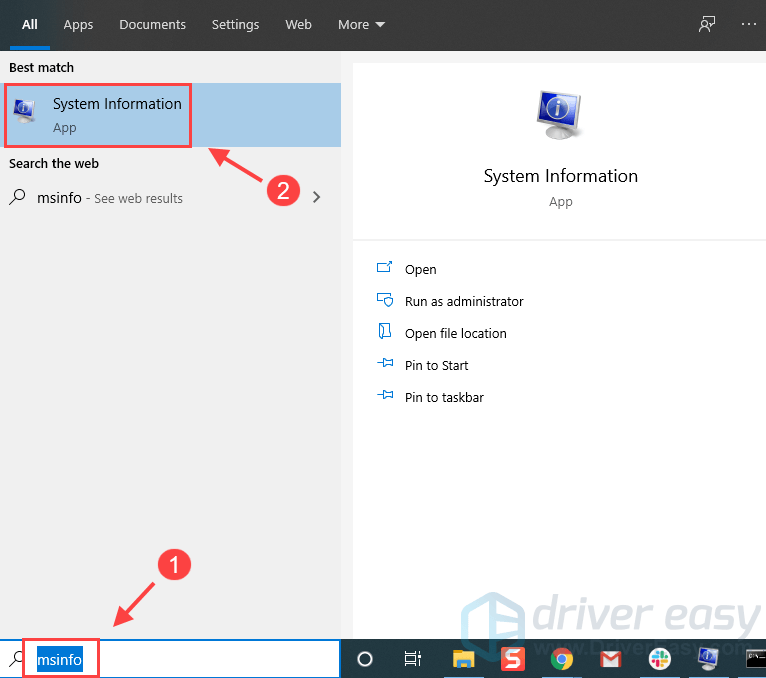
2) உங்களுடையதைச் சரிபார்க்கவும் BIOS பதிப்பு/தேதி .
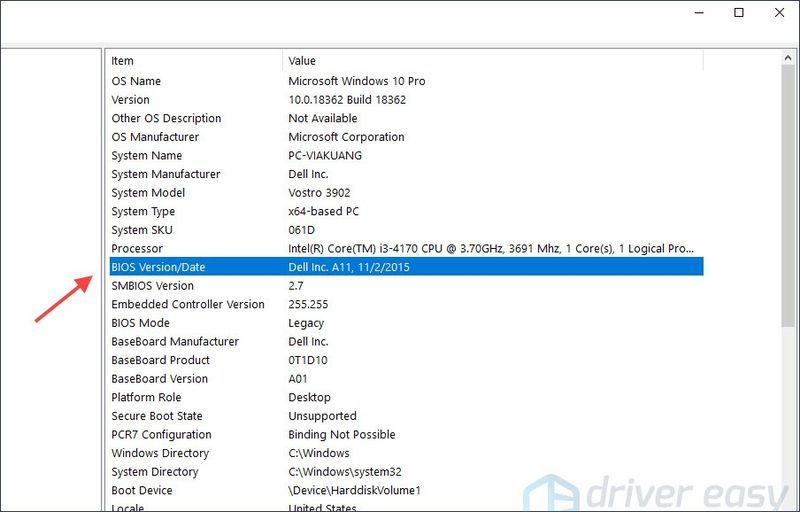
3) வகை cmd தேடல் பெட்டியில் மற்றும் திறக்க கட்டளை வரியில் , உங்கள் வரிசை எண்ணைப் பெற பின்வரும் கட்டளையை உள்ளிடவும்.
|_+_|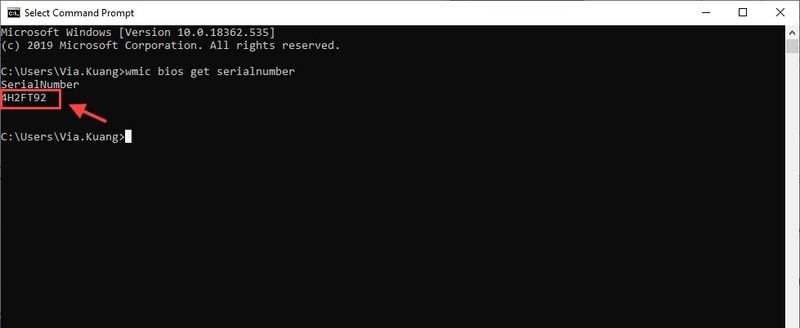
கணினி வரிசை எண்ணை (சர்வீஸ் டேக் என்றும் குறிப்பிடப்படுகிறது) குறித்துக்கொள்ளவும், இது உங்களுக்கு பின்னர் தேவைப்படும் எண்ணெழுத்து எழுத்துக் குறியீடாகும்.
படி 2: BIOS இன் சமீபத்திய பதிப்பைப் பதிவிறக்கவும்
சமீபத்திய BIOS பதிப்பைப் பதிவிறக்க உங்கள் உற்பத்தியாளரின் ஆதரவு இணையதளத்திற்குச் செல்லவும்.
1. டெல்
1) செல்க டெல் டிரைவர்கள் & பதிவிறக்கங்கள் பக்கம், மற்றும் உள்ளிடவும் வரிசை எண் படி 1 இலிருந்து தேடத் தொடங்குங்கள்.
2) தேடல் முடிவுகளுக்கு கீழே உருட்டி, தேர்ந்தெடுக்கவும் பயாஸ் கீழ் வகை . பின்னர் அது உங்களுக்கு கிடைக்கக்கூடிய BIOS பதிப்பைக் காண்பிக்கும். அதை சரிபார்க்கவும் வெளிவரும் தேதி மற்றும் பதிப்பு உங்களின் தற்போதைய பதிப்போடு ஒப்பிடும்போது இது புதிய பதிப்பு என்பதை உறுதிசெய்து, கிளிக் செய்யவும் பதிவிறக்க Tamil .
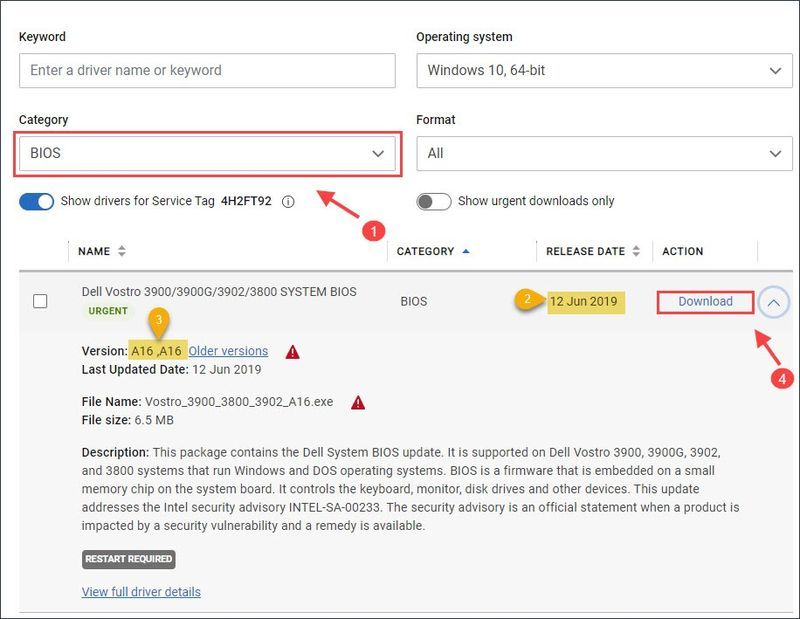
2. ஆசஸ்
1) செல்க ஆசஸ் ஆதரவு பக்கம் மற்றும் உங்கள் தயாரிப்பு மாதிரி பெயரை உள்ளிடவும்.
2) உங்கள் கணினியின் மாதிரி பெயரை உள்ளிட்டு, தயாரிப்பு பட்டியலிலிருந்து தயாரிப்பைத் தேர்ந்தெடுக்கவும். (M409BA, எடுத்துக்காட்டாக.)
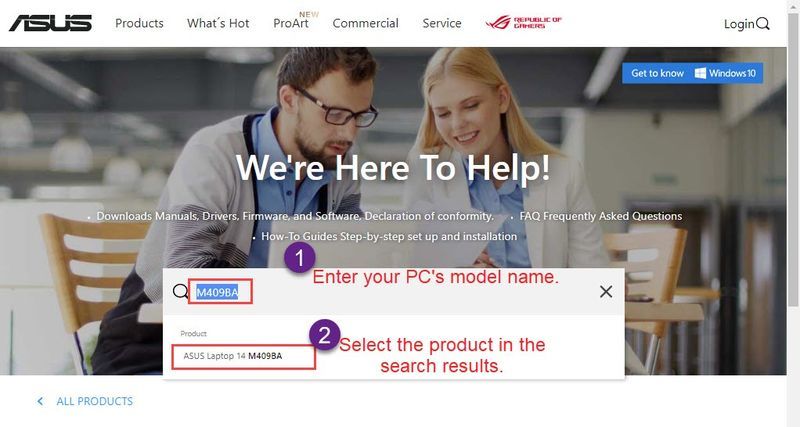
இது உங்கள் கணினிக்கான ஆதரவு பக்கத்திற்கு உங்களை அழைத்துச் செல்லும்.
அல்லது உங்களுடையதைத் தேர்ந்தெடுக்கலாம் தயாரிப்பு தொடர் மற்றும் முறை l, பின்னர் கிளிக் செய்யவும் இயக்கி மற்றும் பயன்பாடு .
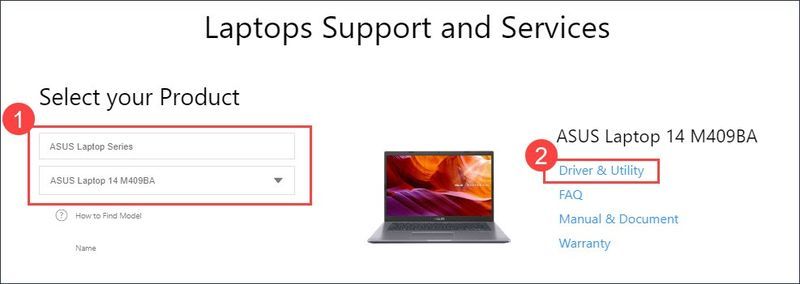
3) செல்க இயக்கி மற்றும் பயன்பாடு > பயாஸ் & ஃபார்ம்வேர் . பின்னர் கிளிக் செய்யவும் பதிவிறக்க Tamil இந்த BIOS பதிப்பு உங்களுக்குத் தேவையானது என்றால் பொத்தான்.
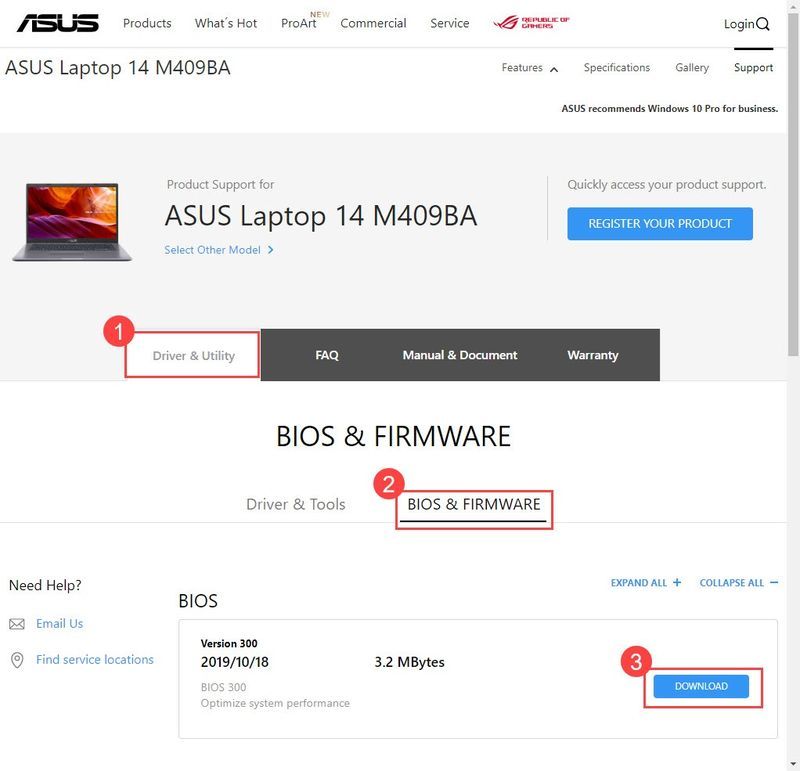
3. ஹெச்பி
1) செல்க HP வாடிக்கையாளர் ஆதரவு பக்கம் மற்றும் உங்கள் தயாரிப்பைத் தேர்ந்தெடுக்கவும்.
2) படி 1 இலிருந்து நீங்கள் பெற்ற வரிசை எண்ணை உள்ளிட்டு தேடத் தொடங்குங்கள்.
உதவிக்குறிப்புகள்: பிற முறைகள் HP தயாரிப்பு வரிசை எண்களைக் கண்டறியவும் .3) BIOS பிரிவை விரிவுபடுத்தி, அதன் பதிப்பு மற்றும் தேதியைச் சரிபார்த்து, கிளிக் செய்யவும் பதிவிறக்க Tamil .
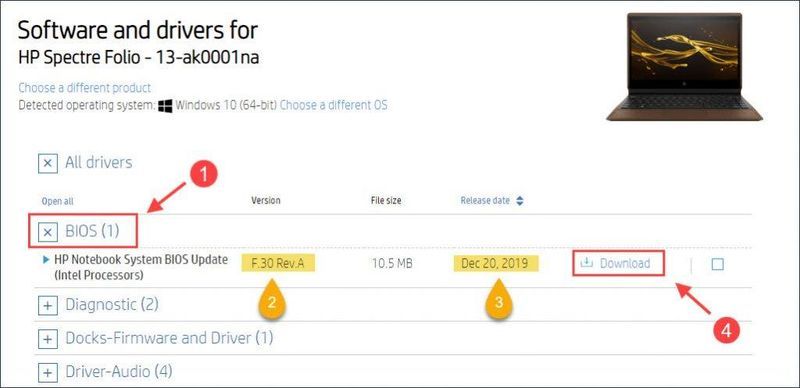
4. லெனோவா
1) செல்க லெனோவா பிசி ஆதரவு பக்கம்.
2) வரிசை எண்ணை உள்ளிடவும் அல்லது லெனோவா உங்களுக்காக அதைக் கண்டறிய அனுமதிக்கவும்.
3) கிளிக் செய்யவும் இயக்கிகள் மற்றும் மென்பொருள் > கைமுறை புதுப்பிப்பு > பயாஸ் / யுஇஎஃப்ஐ .
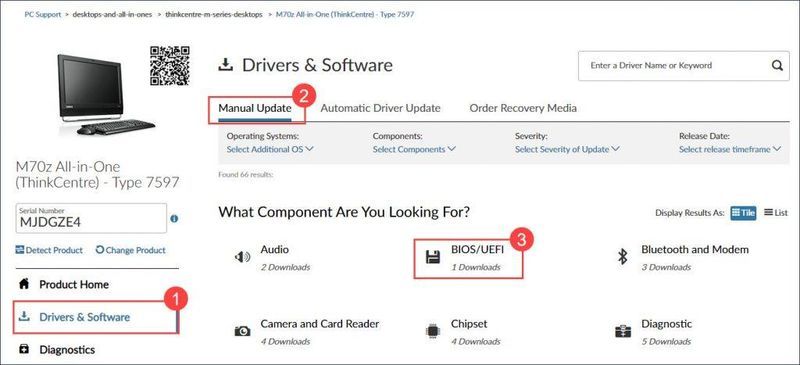
4) கிடைக்கக்கூடிய BIOS புதுப்பிப்பின் பதிப்பு மற்றும் தேதியைச் சரிபார்த்து, அதை உங்கள் கணினியில் பதிவிறக்கவும்.
5. பிற முக்கிய பயாஸ் விற்பனையாளர்கள்
உற்பத்தியாளரின் வலைத்தளத்திலிருந்து சமீபத்திய BIOS ஐப் பதிவிறக்கவும்.
படி 3: உங்கள் BIOS ஐ ப்ளாஷ் செய்யவும்
பயாஸ் ஒளிரும் செயல்முறை உற்பத்தியாளரைப் பொறுத்து மாறுபடும். எனவே, பாதுகாப்புக் காரணங்களுக்காக, ஒவ்வொரு BIOS உற்பத்தியாளரின் புதுப்பிப்பு விவரங்களையும் நீங்கள் சரிபார்க்கலாம். இருப்பினும், நாங்கள் உங்களுக்கு அடிப்படைகளை கொண்டு செல்வோம்.
1) பதிவிறக்கம் செய்யப்பட்ட பயாஸ் கோப்பை தேவைக்கேற்ப பிரித்தெடுத்து USB டிஸ்கில் நகலெடுக்கவும்.
ஒன்று. BIOS கோப்பு உங்கள் USB இன் ரூட் கோப்பகத்தில் (தனி கோப்புறையில் அல்ல) நகலெடுக்கப்பட வேண்டும்.இரண்டு. கோப்பை மறுபெயரிட வேண்டாம் என்பதை நினைவில் கொள்ளவும்.
3. வழக்கமாக, கோப்பில் README.txt போன்ற நிறுவல் வழிகாட்டியும் இருக்க வேண்டும். இந்த வழிமுறைகளை கவனமாக படிப்பது நல்லது.
நான்கு. முழு அப்டேட் செயல்பாட்டின் போது USB ஐ உங்கள் கணினியில் செருகவும்.
2) உங்கள் யூ.எஸ்.பி ஃபிளாஷ் டிரைவரைச் செருகவும் மற்றும் உங்கள் கணினி தொடங்கும் போது ஹாட்கீயை மீண்டும் மீண்டும் அழுத்துவதன் மூலம் பயாஸில் துவக்கவும்.
3) உங்கள் BIOS மேம்படுத்தல் கருவி அல்லது ஒளிரும் கருவியைத் தொடங்கவும். ஒவ்வொரு பயாஸுக்கும் புதுப்பிப்புக் கருவியை அணுகுவதற்கு வெவ்வேறு வழிகள் உள்ளன.
ஏதேனும் தவறு நடந்தால், முடிந்தால், உங்கள் கணினியில் இருக்கும் ஃபார்ம்வேரை உங்கள் ஃபிளாஷ் டிரைவில் காப்புப் பிரதி எடுக்கவும்.1. டெல்
2. ஆசஸ்
3. ஹெச்பி
4. எம்.எஸ்.ஐ
5. ஜிகாபைட்
4) புதுப்பிப்பு முடிவடையும் வரை பொறுமையாகக் காத்திருங்கள், மேலும் இந்தச் செயல்பாட்டின் போது உங்கள் கணினியை அணைக்காமல் பார்த்துக் கொள்ளுங்கள்.
5) கேட்கும் போது உங்கள் கணினியை மறுதொடக்கம் செய்யவும் அல்லது உங்கள் கணினி தானாக மறுதொடக்கம் செய்யும் வரை காத்திருக்கவும்.
சார்பு வகை
கணினி செயல்திறனை கணிசமாக மேம்படுத்த, குறிப்பாக கேமர்களுக்கு, உங்கள் சாதன இயக்கிகளைப் புதுப்பிக்க பரிந்துரைக்கிறோம்.
உங்கள் ஹார்டுவேர் மற்றும் ஆப்பரேட்டிங் சிஸ்டத்திற்கான மொழிபெயர்ப்பாளராக, சாதன இயக்கிகளுக்கு பொதுவாக ஒரு நல்ல வேலையைச் செய்ய புதுப்பித்தல் தேவை.
சாதன இயக்கியைப் புதுப்பிக்க, உற்பத்தியாளரின் இணையதளத்திற்குச் சென்று சரியான மற்றும் சமீபத்திய இயக்கியைப் பதிவிறக்கி, படிப்படியாக நிறுவலாம். இருப்பினும், உங்களுக்கு நேரம் அல்லது பொறுமை இல்லையென்றால், உங்களால் முடியும் அதை தானாகவே செய்யுங்கள் உடன் டிரைவர் ஈஸி .
ஒன்று) பதிவிறக்க Tamil மற்றும் இயக்கி எளிதாக நிறுவவும்.
2) இயக்கி எளிதாக இயக்கவும் மற்றும் கிளிக் செய்யவும் இப்போது ஸ்கேன் செய்யவும் பொத்தானை. டிரைவர் ஈஸி உங்கள் கம்ப்யூட்டரை ஸ்கேன் செய்து, ஏதேனும் சிக்கல் உள்ள இயக்கிகளைக் கண்டறியும்.
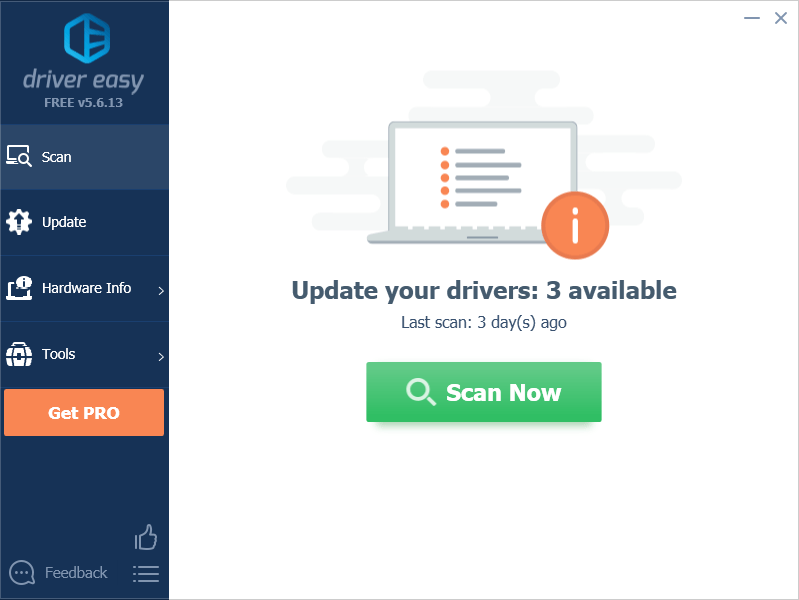
3) கிளிக் செய்யவும் புதுப்பிக்கவும் அந்த இயக்கியின் சரியான பதிப்பைத் தானாகப் பதிவிறக்க, உங்கள் கிராபிக்ஸ் கார்டு டிரைவருக்கு அடுத்துள்ள பொத்தான், அதை நீங்கள் கைமுறையாக நிறுவலாம் (இதை நீங்கள் இலவசப் பதிப்பில் செய்யலாம்).
அல்லது கிளிக் செய்யவும் அனைத்தையும் புதுப்பிக்கவும் உங்கள் கணினியில் விடுபட்ட அல்லது காலாவதியான அனைத்து இயக்கிகளின் சரியான பதிப்பைத் தானாகவே பதிவிறக்கி நிறுவவும். (இதற்குத் தேவை ப்ரோ பதிப்பு . உங்களுக்கு கிடைக்கும் முழு ஆதரவு மற்றும் ஏ 30 நாள் பணம் திரும்ப உத்தரவாதம் . நீங்கள் கிளிக் செய்யும் போது மேம்படுத்தும்படி கேட்கப்படுவீர்கள் அனைத்தையும் புதுப்பிக்கவும் .)
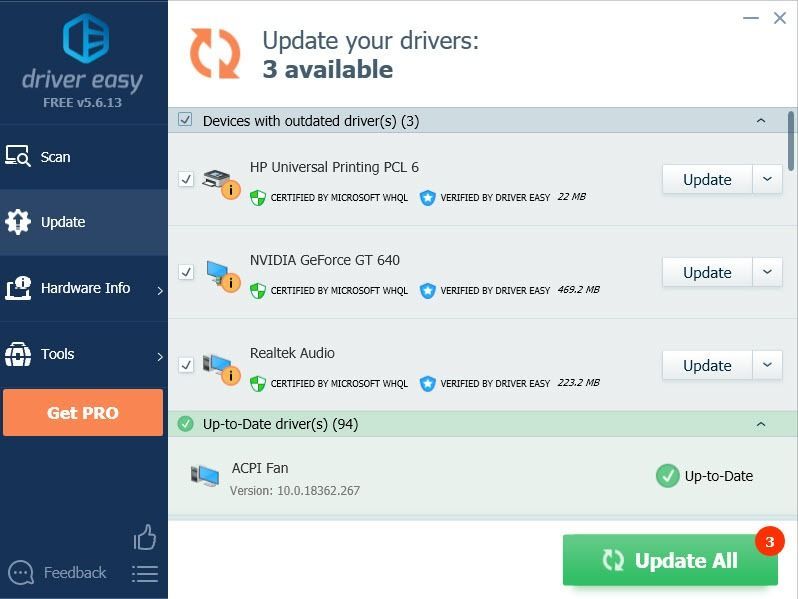
4) மாற்றங்கள் நடைமுறைக்கு வர உங்கள் கணினியை மறுதொடக்கம் செய்யவும்.
உங்களுக்கு ஏதேனும் கேள்விகள் அல்லது பரிந்துரைகள் இருந்தால் எங்களுக்கு ஒரு கருத்தை தெரிவிக்க தயங்க வேண்டாம்.


![[தீர்க்கப்பட்டது] கால்பந்து மேலாளர் 2021 தொடங்கவில்லை](https://letmeknow.ch/img/program-issues/59/football-manager-2021-won-t-launch.jpg)
![[தீர்க்கப்பட்டது] வேர்ல்ட் ஆஃப் வார்கிராப்ட் குறைந்த FPS – 2022 டிப்ஸ்](https://letmeknow.ch/img/knowledge/09/world-warcraft-low-fps-2022-tips.jpg)

![[தீர்க்கப்பட்டது] கிளர்ச்சி: மணல் புயல் தொடர்ந்து நொறுங்குகிறது](https://letmeknow.ch/img/knowledge/97/insurgency-sandstorm-keeps-crashing.jpg)
